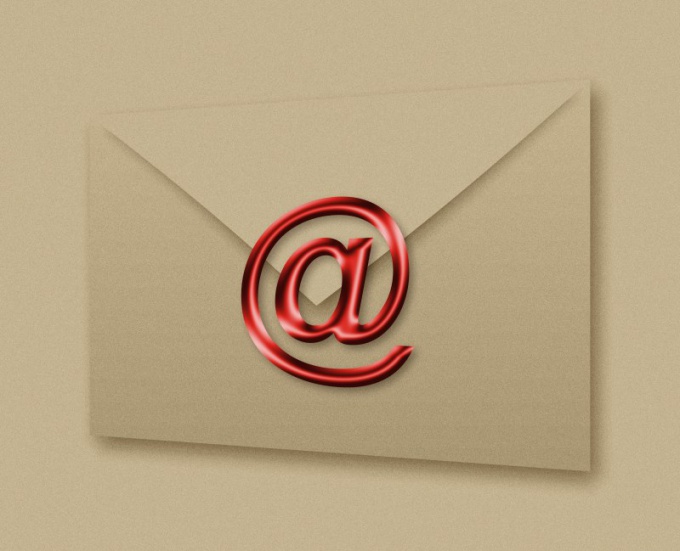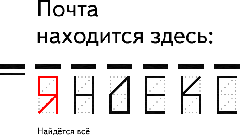Инструкция
1
После регистрации почтового ящика вход в него защищается уникальным паролем. Почтовый сервис предлагает вам выбрать логин (имя) почтового ящика и ввести пароль. Обязательно нужно повторить его в строке пониже, чтобы убедиться в правильном наборе символов, если он введен случайным образом. Без данной процедуры регистрация электронной почты невозможна.
2
Запустите браузер на вашем компьютере. Откройте страницу и войдите в свой почтовый ящик. Укажите логин и свой старый пароль, чтобы поставить новый на почту.
3
Откройте «Настройки почты». Для этого нажмите на кнопку «Настройки» в надписи – ссылке, которая расположена в правом верхнем углу окошка (данная ссылка находится чуть ниже адреса вашего почтового ящика).
4
Откроется новое окно с небольшим меню. Выберите в нем раздел «Безопасность». Он отвечает за безопасность соединения, подтверждение номера мобильного телефона, который вы указывали при регистрации электронной почты, и смену старого пароля.
5
Перейдите на страницу настройки безопасности и выберите пункт «Смена пароля». Для перехода к непосредственному вводу нового пароля перейдите по ссылке «Менять пароль», которая располагается в середине предложения. Рекомендуется регулярно менять пароль от электронной почты в целях безопасности.
6
В открывшемся окне смены пароля введите в верхнее поле свой старый, при помощи которого вы заходили в свой почтовый ящик, а в нижнем поле укажите новый пароль, подтвердив его в третьем поле (введите еще раз). Чуть ниже расположена картинка с символами. Чтобы подтвердить операцию по смене пароля, в специальном поле введите символы, которые указаны на картинке. В нижней части экрана нажмите на кнопку «Готово», чтобы завершить данный процесс.